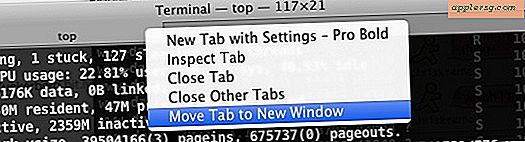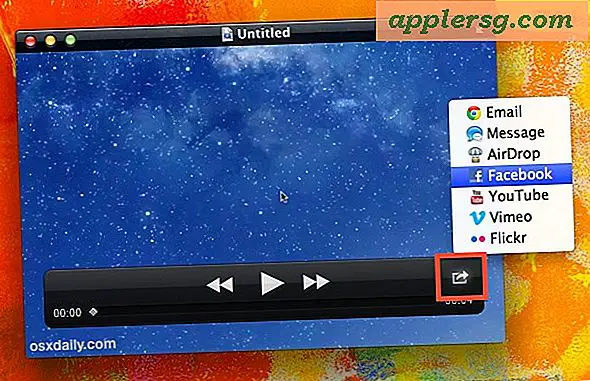So speichern Sie E-Mail-Anhänge auf dem iPhone und iPad Mail an iCloud Drive

Mit der iOS Mail-App können Benutzer verschiedene Arten von Anhängen direkt auf dem iPhone, iPad oder iPod touch speichern. Dies ist eine großartige Funktion, die in den neuesten iOS-Versionen verfügbar ist. Bei den meisten Dateianhängen können Sie die Datei direkt in iCloud Drive in iOS speichern.
Stellen Sie sicher, dass iCloud Drive auf dem Startbildschirm-Symbol von iOS aktiviert und sichtbar ist, wenn Sie dort E-Mail-Anhänge speichern möchten. Wenn die Funktion nicht aktiviert ist, können Sie dort nichts speichern, ohne iCloud wäre dies nicht möglich Zugriff auf die gespeicherten Dateien und Dokumente sowieso.
So speichern Sie E-Mail-Anhänge von Mail auf iCloud Drive in iOS
Bei diesem Ansatz werden E-Mail-Anhänge von Mail in iOS direkt auf iCloud Drive gespeichert, wo sie von iPhone, iPad oder iPod touch in der zugehörigen App oder mit einer App, die Dateien von iCloud öffnen kann, zugänglich sind:
- Öffnen Sie die App "Mail" und öffnen Sie eine E-Mail mit beliebigen Anhängen (zip-Datei, doc-Datei, Pages-Datei, Numbers-Datei, txt, rtf usw.)
- Tippen und halten Sie auf das Anhang-Symbol, das im E-Mail- Text angezeigt wird. Es ist normalerweise der Name der Anhangsdatei und zeigt ein kleines Symbol des Anlagendateityps *
- Wählen Sie "Anlage speichern" mit dem iCloud-Symbol. Dadurch wird der E-Mail-Anhang in iCloud gespeichert
- Wählen Sie das Ziel des iCloud Drive-Ordners aus, unter dem der E-Mail-Anhang gespeichert werden soll




Jetzt wurde die Datei von der E-Mail direkt auf iCloud Drive gespeichert, auf die jederzeit über die iPhone App, das iPad und den iPod touch mit der zugehörigen iOS-App zugegriffen werden kann.

Dies wurde bestätigt, um mit fast jedem Dateityp, der an eine E-Mail angehängt wurde, aus Zip-Archiven, JPEG- und PNG-Bildern, Psd-Dateien, PDF-Dateien, DOC-Dateien, Pages- und Numbers-Dokumenten, zu arbeiten Speichern Sie es in iCloud von der Mail App in iOS.
Wie bereits erwähnt, funktioniert die Verwendung von iCloud Drive in iOS wie ein Dateisystem für mobile Geräte. Solange das iDevice mit dem Internet verbunden ist, können Sie die gespeicherten Dateien öffnen, anzeigen und bearbeiten in iCloud, ob es sich um gespeicherte E-Mail-Anhänge oder was auch immer Sie dort behalten oder kopiert haben.
* Hinweis: Wenn Sie nicht auf das Symbol tippen und halten, werden Sie stattdessen im Vorschau- / Schnellübersichtsbildschirm für den Anhang angezeigt. Sie können auch E-Mail-Anhänge von diesem Bildschirm aus speichern, aber seltsamerweise fehlt die iCloud-Option, wenn Sie versuchen, einen Anhang vom iOS-Schnellübersichtsbildschirm zu speichern, und stattdessen müssen Sie in einer Anwendung wie iBooks speichern.
Das Tippen und Halten des Attachment-Tricks ist dem Speichern von Bildern aus Mail sehr ähnlich, außer dass das Speichern von Bildern in iOS seit langem unterstützt wird, während das Speichern anderer Anhänge relativ neu ist. Darüber hinaus ist es möglich, den Anhang unabhängig vom Dateityp und den enthaltenen Bildern direkt in iCloud Drive zu speichern. Dies ist nur möglich, weil die Option "Anlage speichern" nicht mit dem Cloud-Symbol angezeigt wird Auf dem iPhone oder iPad wird iOS 9.0 oder höher nicht ausgeführt.